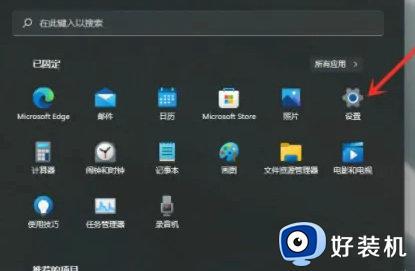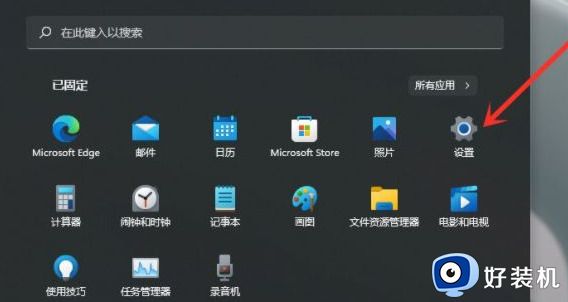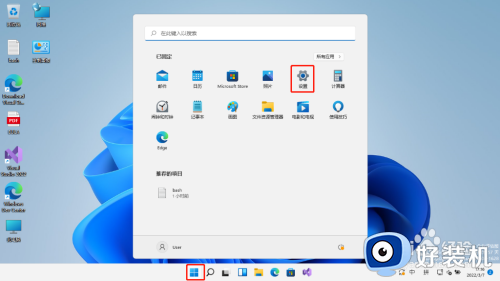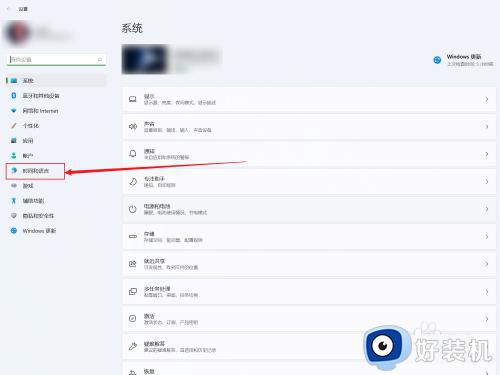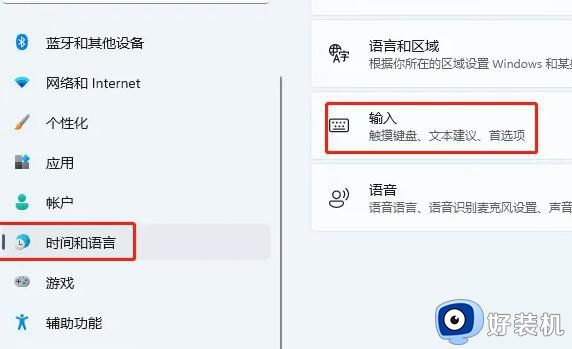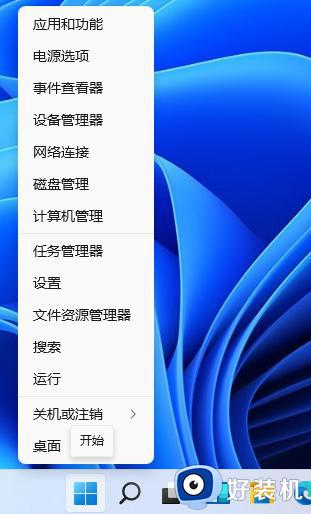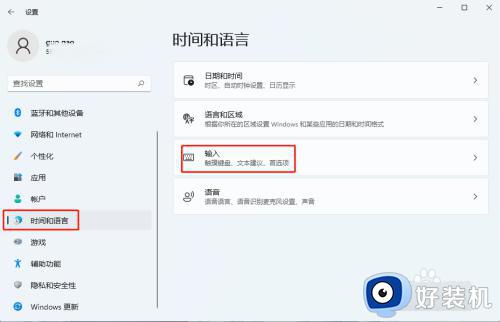win11更改默认输入法的操作教程 Win11怎么设置默认输入法
时间:2024-01-02 11:01:09作者:zheng
我们可以在win11电脑中设置电脑的默认输入法,方便我们快速输入文字,非常的方便,有些用户就想要在win11电脑中设置默认输入法,但是不知道Win11怎么设置默认输入法,今天小编就给大家带来win11更改默认输入法的操作教程,如果你刚好遇到这个问题,跟着我的方法来操作吧。
推荐下载:win11官方iso镜像下载
方法如下:
1、打开开始菜单,点击【设置】,打开设置界面
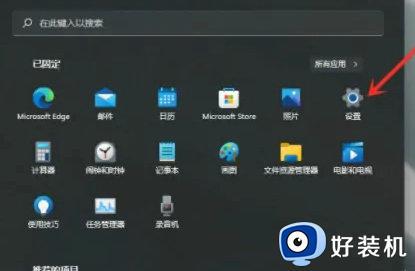
2、进入【时间和语言】界面,点击【输入】选项
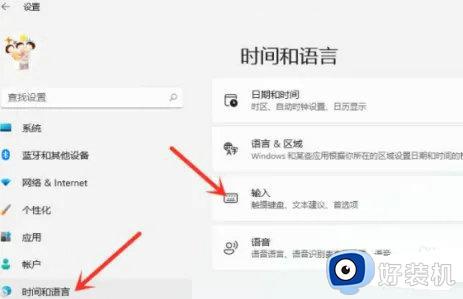
3、进入【输入】界面,点击【高级键盘设置】
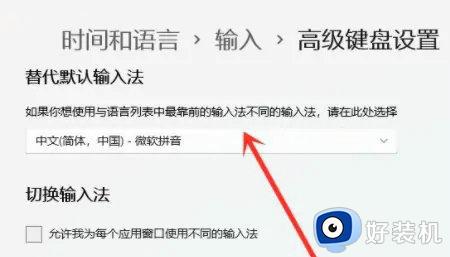
4、进入【高级键盘设置】界面,点击顶部的下拉选框,即可选择默认输入法
win11更改默认输入法的操作教程就为大家介绍到这里了。若是你也遇到同样情况的话,不妨参考本教程操作看看!